VC中Radio的用法
C# 按钮控件和图像控件的使用
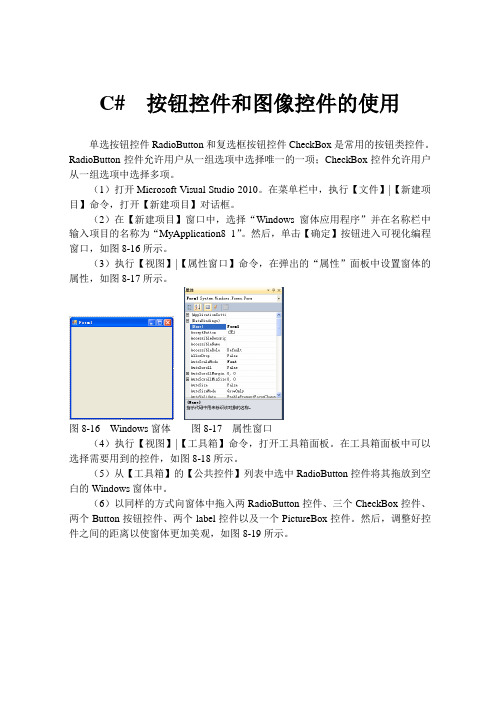
单选按钮控件RadioButton控件允许用户从一组选项中选择唯一的一项;CheckBox控件允许用户从一组选项中选择多项。
(1)打开Microsoft Visual Studio 2010。在菜单栏中,执行【文件】|【新建项目】命令,打开【新建项目】对话框。
this.lblShowRb.Text=this.radioButton1.Text.ToString();
}
if(this.radioButton2.Checked)
{
this.lblShowRb.Text=this.radioButton2.Text.ToString();
}
if(this.radioButton3.Checked)
(2)在【新建项目】窗口中,选择“Windows窗体应用程序”并在名称栏中输入项目的名称为“MyApplication8_1”。然后,单击【确定】按钮进入可视化编程窗口,如图8-16所示。
(3)执行【视图】|【属性窗口】命令,在弹出的“属性”面板中设置窗体的属性,如图8-17所示。
图8-16 Windows窗体图8-17属性窗口
图8-18工具箱面板图8-19添加控件后的窗体
(7)在【属性窗口】中设置各个控件的Name和Text属性并设置Form1的Text属性值为“控件练习”。
(8)双击Windows窗体,打开Form1.cs文件。为【Rb提交】按钮添加单击事件,用于判断用户选择的是哪个RadioButton按钮,并将选择的RadioButton按钮的Text属性值显示在label控件中。
}
(10)定义一个DoImageList()函数,在其中实例化imageList类的实例为PictureBox控件设置要显示的图片,并在窗体的构造函数中调用此方法。
VC按钮

VC 按钮按钮是指可以响应鼠标点击的小矩形子窗口。
按钮控件包括命令按钮(Pushbutton)、检查框(Check Box)、单选按钮(Radio Button)、组框(Group Box)和自绘式按钮(Owner-draw Button)。
命令按钮的作用是对用户的鼠标单击作出反应并触发相应的事件,在按钮中既可以显示正文,也可以显示位图。
选择框控件可作为一种选择标记,可以有选中、不选中和不确定三种状态。
单选按钮控件一般都是成组出现的,具有互斥的性质,即同组单选按钮中只能有一个是被选中的。
组框用来将相关的一些控件聚成一组.自绘式按钮是指由程序而不是系统负责重绘的按钮。
按钮主要是指命令按钮、选择框和单选按钮。
后二者实际上是一种特殊的按钮,它们有选择和未选择状态。
当一个选择框处于选择状态时,在小方框内会出现一个“√”,当单选按钮处于选择状态时,会在圆圈中显示一个黑色实心圆。
此外,检查框还有一种不确定状态,这时检查框呈灰色显示,不能接受用户的输入,以表明控件是无效的或无意义的。
按钮控件会向父窗口发出如表6.3所示的控件通知消息。
表除了上表中的风格外,一般还要为控件指定WS_CHILD、WS_VISIBLE和WS_TABSTOP窗口风格,WS_TABSTOP使控件具有Tabstop属性。
创建一个普通按钮应指定的风格为WS_CHILD|WS_VISIBLE|WS_TABSTOP。
创建一个普通检查框应指定风格WS_CHILD|WS_VISIBLE|WS_TABSTOP| BS_AUTOCHECKBOX。
创建组中第一个单选按钮应指定风格WS_CHILD | WS_VISIBLE | WS_TABSTOP | WS_GROUP| BS_AUTORADIOBUTTON,组中其它单选按钮应指定风格则不应该包括WS_TABSTOP 和WS_GROUP。
对于用对话框模板编辑器创建的按钮控件,可以在控件的属性对话框中指定表6.4中列出的控件风格。
VC中Radio的用法

先为对话框加上2个radio button,分别是Radio1和Radio2。
问题1:如何让Radio1或者Radio2默认选上?如何知道哪个被选上了?关键是选上,“默认”只要放在OnInitDialog()即可。
三种方法可以让它选上,第一种:((CButton *)GetDlgItem(IDC_RADIO1))->SetCheck(TRUE);//选上((CButton *)GetDlgItem(IDC_RADIO1))->SetCheck(FALSE);//不选上((CButton *)GetDlgItem(IDC_RADIO1))->GetCheck();返回1表示选上,0表示没选上第二种:关联一个congtrol型变量(子类化),好ctrl+W(即打开classwizard),点开Member Variables,咦?怎么没有IDC_RADIO1这个ID?原来是没有分组。
因为radio button通常都是成组使用的,在一组里面是互斥的。
取消,回到对话框资源面板,右键Radio1查看属性把Group选上,那么,Radio1和Radio2就是一组了(怎么知道他们是一组的?后面说)。
此时,就可以为Radio1增加一congtrol型变量m_ctrlRadio1了。
如下:m_ctrlRadio1.SetCheck(TRUE);同样可以使用GetCheck()获取状态。
第三种:关联一个int型变量(同样需要先分组)m_nRadio1,打开对话框构造函数,你会发现有:m_nRadio1 = -1;m_nRadio1别赋值-1表示哪个都没有选上。
如果你把-1改成0,就会发现Radio1默认被选上了,依此类推,m_nRadio1的值为1就是第二个被选上了(这里同样有问题,哪个是第一个?哪个是第二个?)。
获取状态很简单,UpdateData(TRUE)后判断m_nRadio1的值即可。
第53章emWin(UCGUI)RADIO-单选按钮控件
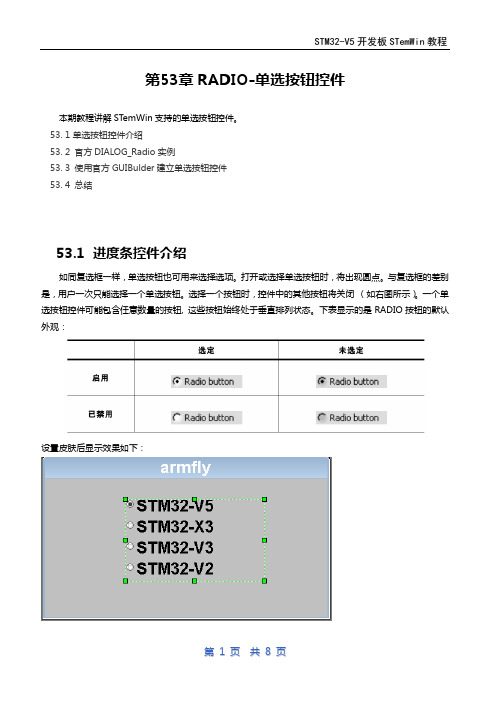
第53章RADIO-单选按钮控件本期教程讲解STemWin支持的单选按钮控件。
53. 1 单选按钮控件介绍53. 2 官方DIALOG_Radio实例53. 3 使用官方GUIBulder建立单选按钮控件53. 4 总结53.1进度条控件介绍如同复选框一样,单选按钮也可用来选择选项。
打开或选择单选按钮时,将出现圆点。
与复选框的差别是,用户一次只能选择一个单选按钮。
选择一个按钮时,控件中的其他按钮将关闭 (如右图所示)。
一个单选按钮控件可能包含任意数量的按钮, 这些按钮始终处于垂直排列状态。
下表显示的是RADIO按钮的默认外观:设置皮肤后显示效果如下:53.1.1单选按钮支持的通知代码以下事件是单选按钮控件作为WM_NOTIFY_PARENT消息的一部分发送给其父窗口的: 消息 描述WM_NOTIFICATION_CLICKED 已被点击。
WM_NOTIFICATION_RELEASED 已被释放。
WM_NOTIFICATION_MOVED_OUT 已被点击,且指针已移出控件,但没有释放。
WM_NOTIFICATION_VALUE_CHANGED 单选按钮的值 (内容)已更改。
53.1.2单选按钮支持的键盘反应如果控件具有输入焦点,则它将对下列各键做出反按键 反应GUI_KEY_RIGHT 选定范围增加1。
GUI_KEY_DOWN 选定范围增加1。
GUI_KEY_LEFT 选定范围减小1。
GUI_KEY_UP 选定范围减小1。
53.2官方DIALOG_Radio实例官方的这个实例很好的演示了MULTIPAGE的使用,这个例子在模拟器中的位置:源码如下(程序中进行了详细的注释):#include <stddef.h>#include "GUI.h"#include "DIALOG.h"/*********************************************************************** Dialog resource* 对话框资源表*/static const GUI_WIDGET_CREATE_INFO _aDialogCreate[] = {{ FRAMEWIN_CreateIndirect, "Radio button sample", 0, 30, 70, 260, 100, FRAMEWIN_CF_MOVEABLE }, { RADIO_CreateIndirect, NULL, GUI_ID_RADIO0, 5, 10, 0, 0, 0, 3 },{ TEXT_CreateIndirect, "Suspend", GUI_ID_TEXT0, 25, 10, 70, 20, TEXT_CF_LEFT },{ TEXT_CreateIndirect, "Shut down", GUI_ID_TEXT1, 25, 30, 70, 20, TEXT_CF_LEFT },{ TEXT_CreateIndirect, "Restart after", GUI_ID_TEXT2, 25, 50, 70, 20, TEXT_CF_LEFT },{ TEXT_CreateIndirect, "seconds", GUI_ID_TEXT3, 130, 50, 70, 20, TEXT_CF_LEFT },{ EDIT_CreateIndirect, "200", GUI_ID_EDIT0, 95, 47, 30, 19, 0, 3},{ BUTTON_CreateIndirect, "OK", GUI_ID_OK, 180, 10, 60, 20 },{ BUTTON_CreateIndirect, "Cancel", GUI_ID_CANCEL, 180, 40, 60, 20 }};/*********************************************************************** _cbBkWindow* 桌面窗口的回调函数*/static void _cbBkWindow(WM_MESSAGE* pMsg) {switch (pMsg->MsgId) {case WM_PAINT:GUI_SetBkColor(GUI_RED);GUI_Clear();GUI_SetColor(GUI_WHITE);GUI_SetFont(&GUI_Font24_ASCII);GUI_DispStringHCenterAt("DIALOG_Radio - Sample", 160, 5);break;default:WM_DefaultProc(pMsg);}}/*********************************************************************** _cbCallback* 对话框的回调函数*/static void _cbCallback(WM_MESSAGE * pMsg) {WM_HWIN hDlg;WM_HWIN hItem;int Sel;int NCode;int Id;GUI_PID_STATE * pState;hDlg = pMsg->hWin;switch (pMsg->MsgId) {case WM_INIT_DIALOG:hItem = WM_GetDialogItem(hDlg, GUI_ID_EDIT0);EDIT_SetDecMode(hItem, 30, 0, 999, 0, 0); // 选项编辑框的10进制模式 WM_DisableWindow(hItem);break;case WM_KEY:switch (((WM_KEY_INFO*)(pMsg->Data.p))->Key) {case GUI_KEY_ESCAPE:GUI_EndDialog(hDlg, 1);break;case GUI_KEY_ENTER:GUI_EndDialog(hDlg, 0);break;}break;/* 通过WM_TOUCH_CHILD消息的主要功能是:当点击单选按钮边上的文本控件时, 也可以实现单选按钮控件的选择*/case WM_TOUCH_CHILD:Id = WM_GetId(pMsg->hWinSrc);switch (Id) {case GUI_ID_TEXT0:case GUI_ID_TEXT1:case GUI_ID_TEXT2:pState = (GUI_PID_STATE *)((WM_MESSAGE *)pMsg->Data.p)->Data.p;if (pState) {if (pState->Pressed) {WM_HWIN hRadio = WM_GetDialogItem(hDlg, GUI_ID_RADIO0);RADIO_SetValue(hRadio, Id - GUI_ID_TEXT0);}}break;}break;case WM_NOTIFY_PARENT:Id = WM_GetId(pMsg->hWinSrc); // Id of widgetNCode = pMsg->Data.v; // Notification codeswitch (NCode) {case WM_NOTIFICATION_RELEASED: // React only if releasedswitch (Id) {case GUI_ID_OK:GUI_EndDialog(hDlg, 0);break;case GUI_ID_CANCEL:GUI_EndDialog(hDlg, 1);break;}break;/* 当选择第三个单选按钮时,将使能编辑框GUI_ID_EDIT0 */case WM_NOTIFICATION_VALUE_CHANGED:hItem = WM_GetDialogItem(hDlg, GUI_ID_RADIO0);Sel = RADIO_GetValue(hItem);hItem = WM_GetDialogItem(hDlg, GUI_ID_EDIT0);WM_SetEnableState(hItem, Sel == 2);break;}break;default:WM_DefaultProc(pMsg);}}/*********************************************************************** MainTask*/void MainTask(void) {GUI_Init();WM_SetCallback(WM_HBKWIN, &_cbBkWindow);WM_SetCreateFlags(WM_CF_MEMDEV); // Use memory devices on all windows to avoid flicker while (1) {/* 创建阻塞式对话框 */GUI_ExecDialogBox(_aDialogCreate, GUI_COUNTOF(_aDialogCreate), &_cbCallback, 0, 0, 0); GUI_Delay(1000);}}实际现象效果如下:这里用GUIBulder5.22建立一个如下的界面(分辨率480*272):鼠标放在单选按钮控件上面右击可以设置单选按钮:具体每个选项的名字在右下角进行设置:将生成的代码直接复制到模拟器或者开发板上面运行,实际显示效果如下(生成的代码在本期教程配套的例子中):53.4总结本期教程主要是跟大家讲解了单选按钮控件的基础知识。
vs开发单选控件CRadio的使用总结

二、Radio button控件分组
每组的第一个单选按钮设置属性Group设置为true,从第1个Group属性为true的Radio button控件到下一个group属性为true的单选按 钮的前一个单选按钮为一组(按照Tab顺序)。每一组可以设置一个成员变量与之关联。
三、用CWnd成员函数同时设置组和默认选中按钮
四、获取单选按钮状态
调用类CWnd的成员函数GetCheckedRadioButton可以获取Radio button的状态 int GetCheckedRadioButton( int nIDFirstButton, int nIDLastButton ) 第一个参数nIDFirstButton是同一组中的第一个单选钮控件的ID 第二个参数nIDLastButton是同一组中最后一个单选钮控件的ID 成员函数GetCheckedRadioButton返回指定组中第一个所选中的单选钮(在正常情况下仅应当有一个单钮被选中)的ID,如果没有按钮被 选中,则返回0。这里需要注意的是,成员函数GetCheckedRadioButton被没有要求两个参数nIDFirstButton和nIDLastButton所指定的 控件一定位于同一组中。 若干个单选钮是否属于同一组是以其Tab顺序来排定的,而GetCheckedRadioButton函数是以ID顺序来检查按钮的选定状态的。因此, 如果传递给函数GetCheckedRadioButton的第一个参数的值大于第二个参数的值时,其返回值总是为0,而事实上,由这两个参数指定 的单选钮的TAB顺序可能恰恰相反。因此,一般情况下我们应该尽量保证同一组单选钮的资源ID是连续递增的。通常这些资源ID是在头文 件Resource.h中定义的。如果你同一组的单选钮不是一次创建的,那么它们的资源ID可能不是连续递增的,甚至可能是相反的。这时我们 可以手动的修改资源头文件中的宏定义,以保证如GetCheckedRadioButton之类的成员函数得到正确的结果。 同时,这也说明一点,即使用GetCheck一个一个控件的检查各单选钮的选中状态要安全得多。 int i_check = ((CButton *)GetDlgItem(IDC_RADIO1))->GetCheck();//获取IDC_RADIO1控件选择状态 返回值(i_check的值): 0 按钮处于未选中状态 1 按钮处于选中状态 2 按钮状态不定(仅当按钮风格为BS_3STATE或BS_AUTO3STATE时)如果按钮是其它风格,则返回0。
使用VC2005一些问题及解决方案(一)

使用VC2005一些问题及解决方案(一)首先是我使用VC2005在不通阶段的不通感受:刚开始安装VS2005时候感觉:真是大啊!装了我一个上午!!而且运行个VC有时能耗我好大的内存。
刚使用VC2005时候的感受:界面挺不错,貌似功能更强大,对C++标准支持的很好,还可以用我最喜欢的Comic Sans MS字体,还支持代码收缩等等。
虽然比较慢,但是不像VC6. 0那样老是出现编译死机的情况。
开始用VC2005学习写东西的时候的感受:实在没有6.0好用,限制太多,很多地方跟VC6. 0不一样,而且很多功能似乎都找不到了。
还不如6.0方便。
使用一段时间的感受:虽然经常遇到问题但是都是有很好的解决方案的,而且相对6.0,2005的BUG少很多,总体来说如果机器配置还算可以的话,用2005是挺不错的。
下面就是我使用VC2005遇到的以及解决了的问题:VC遇到的以及解决了的问题1,对于Radio控件如何正确设置属性Group?首先要确保几个Radio控件的Tab是按顺序的(可以在对话框编辑器中按Ctrl+D将三个控件T ABORDER设置在一起)。
然后对第一个Radio控件选择Group属性,其他的不用选。
对第一个控件添加关联变量int m_test,并且设置初值-1,则当我们点击第一个控件m_test值是0,点击第二个m_test值是1....依此类推。
2,VC2005中添加虚函数问题:在VC6.0中可以对类右键添加虚函数,在VC2005中需要在类属性中点击一个重写按钮,在那里添加虚函数。
3,VC2005动态添加右键菜单问题:在VC6.0中我们可以在Project->Add To Project->Component and Control中添加组件,如添加Pop-up Menu可以实现添加右键快捷菜单的功能。
但是在VC2005中我们没有这个功能,但是我们可以手动自己添加,也不是很复杂。
步骤如下(假设工程是一般MFC视图工程命名Menu):1,自己添加一个Menu资源,例如命名为IDR_MENU1,编辑之。
VC++中播放声音的方法
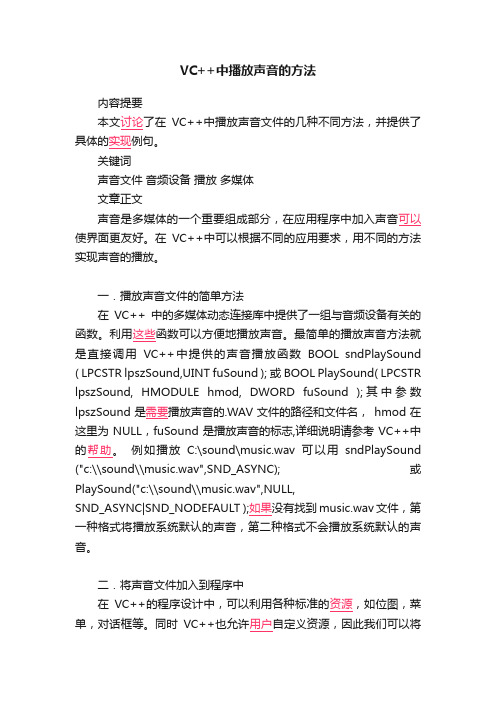
VC++中播放声音的方法内容提要本文讨论了在VC++中播放声音文件的几种不同方法,并提供了具体的实现例句。
关键词声音文件音频设备播放多媒体文章正文声音是多媒体的一个重要组成部分,在应用程序中加入声音可以使界面更友好。
在VC++中可以根据不同的应用要求,用不同的方法实现声音的播放。
一.播放声音文件的简单方法在VC++ 中的多媒体动态连接库中提供了一组与音频设备有关的函数。
利用这些函数可以方便地播放声音。
最简单的播放声音方法就是直接调用VC++中提供的声音播放函数BOOL sndPlaySound ( LPCSTR lpszSound,UINT fuSound ); 或BOOL PlaySound( LPCSTR lpszSound, HMODULE hmod, DWORD fuSound );其中参数lpszSound是需要播放声音的.WAV文件的路径和文件名,hmod在这里为NULL,fuSound是播放声音的标志,详细说明请参考VC++中的帮助。
例如播放C:\sound\music.wav可以用sndPlaySound ("c:\\sound\\music.wav",SND_ASYNC);或PlaySound("c:\\sound\\music.wav",NULL,SND_ASYNC|SND_NODEFAULT );如果没有找到music.wav文件,第一种格式将播放系统默认的声音,第二种格式不会播放系统默认的声音。
二.将声音文件加入到程序中在VC++的程序设计中,可以利用各种标准的资源,如位图,菜单,对话框等。
同时VC++也允许用户自定义资源,因此我们可以将声音文件作为用户自定义资源加入程序资源文件中,经过编译连接生成EXE文件,实现无.WAV文件的声音播放。
要实现作为资源的声音文件的播放,首先要在资源管理器中加入待播放的声音文件(实现过程并不复杂,这里不在叙述)。
radio标签用法

radio标签用法```html<input type="radio" name="group_name" value="option_value" checked>```其中,常用的属性包括:- `name`:定义单选按钮组的名称。
- `value`:定义单选按钮的值。
- `checked`:设置单选按钮默认选中状态。
需要注意的是,`name`属性用于将单选按钮分组,使用户只能选择单选按钮组中的一个选项。
1.创建单选按钮组首先,使用`<form>`元素来创建一个表单,并使用`<fieldset>`元素来创建一个字段集,将相关的单选按钮分组。
然后,使用`<label>`元素和`<input>`元素来创建一个单选按钮,如下所示:```html<form><fieldset><label><input type="radio" name="gender" value="male" checked>Male</label><label><input type="radio" name="gender" value="female">Female</label></fieldset></form>```上述代码创建了一个名为"gender"的单选按钮组,其中包含了两个选项:"Male"和"Female",默认选中的是"Male"。
2.设置默认选中状态可以通过添加`checked`属性来设置单选按钮的默认选中状态。
VC 多媒体技术 MCI使用

MCI 命令列表 命令说明 命令类型
返回有关 MCI 设备的信息 为一个指定的 MCI 设备设置一个终止键 播放 Windows 指定的系统声音 关闭一个 MCI 设备 获得一个 MCI 设备的性能参数 从一个 MCI 设备得到有关的信息 初始化一个 MCI 设备 从 MCI 设备返回有关的状态 从一个磁盘文件中加载数据 暂停播放 开始播放 开始记录数据 重新开始播放或录音 将数据存储到磁盘文件中 向前或向后检索 设置设备信息 停止播放或记录 常用的 MCI 函数 类型 向 MCI 发送命令消息函数 可选命令 通用命令 系统命令
说 明: (1)mail.wav 是一个 WAV 声音文件,第 4 步时已经复制到此项目文件中。程序首先打开了 MCI 设 备,并把设备标识赋给了类的成员变量 m_MCIDeviceID。注意声音文件名不要带扩展名.wav。
6、播放声音文件 用 ClassWizard 为播放按钮(IDC_PLAY) ,在 CMyDlg 类添加鼠标单击的消息映射函 数,并加如下代码: void CMyDlg::OnPlay() { //添加控件通知消息处理代码 MCI_PLAY_PARMS mciPlayParms; mciPlayParms.dwFrom=0; //从文件开始处开始播放 mciSendCommand(m_MCIDeviceID,MCI_PLAY,MCI_FROM, (DWORD)(LPVOID)&mciPlayParms); } 7、在程序退出时停止播放并关闭 MCI 设备 用 ClassWizard 为 CMyDlg 类添加 WM_DESTROY 消息, 该消息映射函数能使程序 退出时停止声音文件的播放并关闭 MCI 设备。 void CMyDlg::OnDestroy() { CDialog::OnDestroy(); mciSendCommand(m_MCIDeviceID,MCI_STOP,MCI_WAIT,NULL); //停止播放 mciSendCommand(m_MCIDeviceID,MCI_CLOSE,MCI_WAIT,NULL); //关闭 MCI 设备 } (8)编译并运行程序,在单击“播放”按钮时,程序将播放声音;当单击“退出”按 钮或单击窗口的关闭按钮时,声音播放会立即停止。 7.2 MCI(媒体控制接口) 媒体控制接口(Media Control Interface)为 Windows 程序提供了在高层次上控制媒 体设备接口的能力。程序不必关心具体设备,就可以对激光唱机(CD) 、视盘机、波形 音频设备、视频播放设备和 MIDI 设备等媒体设备进行控制。对于程序员来说,可以把 MCI 理解为设备面板上的一排按钮,通过选择不同的按键(发送不同的 MCI 命令)就可以 让设备完成各种功能,而不必关心设备内部实现。例如,对于 play 按键,视盘机和 CD
VC给Radio Button和Static Text控件添加变量
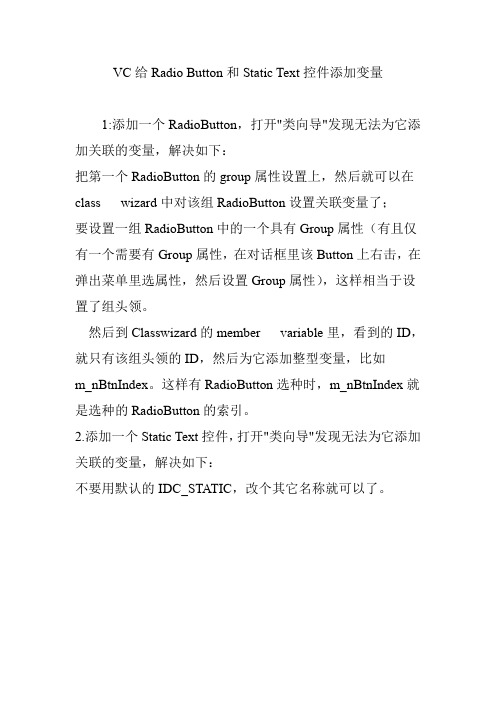
VC给Radio Button和Static Text控件添加变量
1:添加一个RadioButton,打开"类向导"发现无法为它添加关联的变量,解决如下:
把第一个RadioButton的group属性设置上,然后就可以在class wizard中对该组RadioButton设置关联变量了;
要设置一组RadioButton中的一个具有Group属性(有且仅有一个需要有Group属性,在对话框里该Button上右击,在弹出菜单里选属性,然后设置Group属性),这样相当于设置了组头领。
然后到Classwizard的member variable里,看到的ID,就只有该组头领的ID,然后为它添加整型变量,比如
m_nBtnIndex。
这样有RadioButton选种时,m_nBtnIndex就是选种的RadioButton的索引。
2.添加一个Static Text控件,打开"类向导"发现无法为它添加关联的变量,解决如下:
不要用默认的IDC_STATIC,改个其它名称就可以了。
C#窗体控件-单选按钮控件RadioButton

C#窗体控件-单选按钮控件RadioButton单选控件(RadioButton)显⽰为⼀个标签,左边是⼀个原点,该原点可以是选中或未选中。
在要给⽤户提供⼏个互斥选项时,就可以使⽤单选按钮。
例如,询问⽤户的性别。
把单选按钮组合在⼀起,给它们创建⼀个逻辑单元,此时必须使⽤GroupBox控件或其他容器。
⾸先在窗体上拖放⼀个组框,再把需要的RadioButton按钮放在组框的边界之内,RadioButton按钮会⾃动改变⾃⼰的状态,以反映组框中惟⼀被选中的选项。
如果不把它们放在组框中,则在任意时刻,窗体上只有⼀个RadioButton被选中。
单选按钮控件的主要属性:Checked:指⽰单选按钮是否已选中。
Text:单选按钮显⽰的⽂本。
AutoCheck:单选按钮在选中时⾃动改变状态,默认为true。
单选按钮控件的主要事件:Click:单击控件时发⽣。
CheckedChanged:当Checked属性值更改时触发。
RadioButton控件的属性名称描述AppearanceRadioButton可以显⽰为⼀个圆形选中标签,放在左边、中间或右边,或者显⽰为标准按钮。
当它显⽰为按钮时,控件被选中时显⽰为按下状态,否则显⽰为弹起状态AutoCheck如果这个属性为true,⽤户单击单选按钮时,会显⽰⼀个选中标记。
如果该属性为false,就必须在Click事件处理程序的代码中⼿⼯检查单选按钮CheckAlign使⽤这个属性,可以改变单选按钮的复选框的对齐形式,默认是ContentAlignment. MiddleLeftChecked表⽰控件的状态。
如果控件有⼀个选中标记,它就是true,否则为falseRadioButton控件的事件名称描述CheckChanged当RadioButton的选中选项发⽣改变时,引发这个事件Click每次单击RadioButton 时,都会引发该事件。
这与CheckChanged事件是不同的,因为连续单击RadioButton 两次或多次只改变Checked属性⼀次,且只改变以前未选中的控件的Checked属性。
微信小程序(十九)radio组件详细介绍
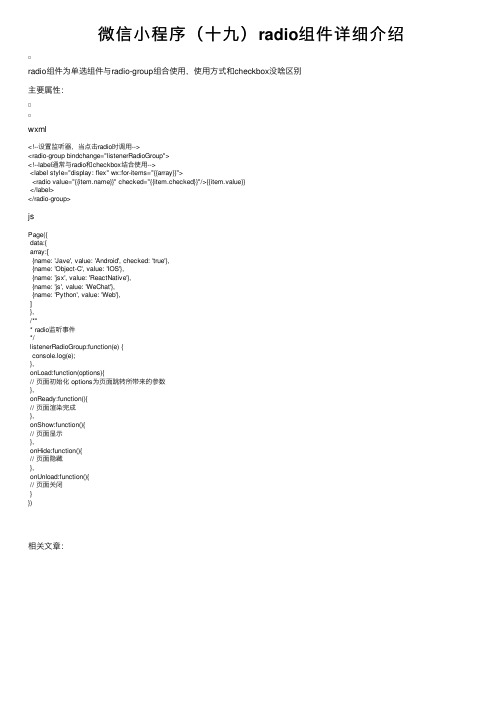
微信小程序(十九) radio组件详细介绍
相关文章:
ห้องสมุดไป่ตู้
<radio value="{{}}" checked="{{item.checked}}"/>{{item.value}} </label> </radio-group>
js
Page({ data:{ array:[ {name: 'Jave', value: 'Android', checked: 'true'}, {name: 'Object-C', value: 'IOS'}, {name: 'jsx', value: 'ReactNative'}, {name: 'js', value: 'WeChat'}, {name: 'Python', value: 'Web'}, ] }, /** * radio监听事件 */ listenerRadioGroup:function(e) { console.log(e); }, onLoad:function(options){ // 页面初始化 options为页面跳转所带来的参数 }, onReady:function(){ // 页面渲染完成 }, onShow:function(){ // 页面显示 }, onHide:function(){ // 页面隐藏 }, onUnload:function(){ // 页面关闭 } })
python radio的用法
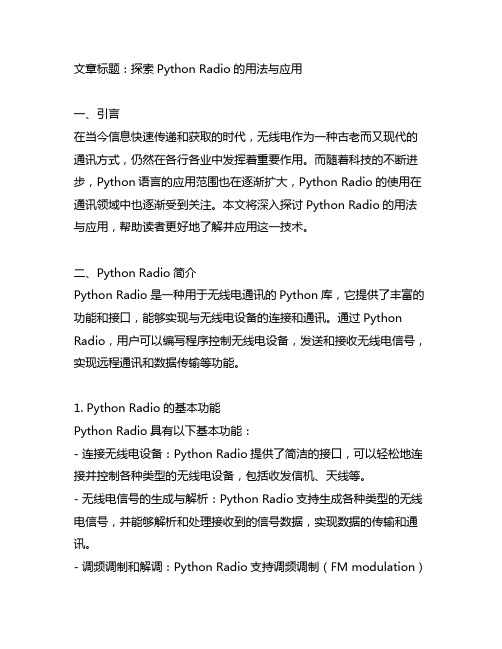
文章标题:探索Python Radio的用法与应用一、引言在当今信息快速传递和获取的时代,无线电作为一种古老而又现代的通讯方式,仍然在各行各业中发挥着重要作用。
而随着科技的不断进步,Python语言的应用范围也在逐渐扩大,Python Radio的使用在通讯领域中也逐渐受到关注。
本文将深入探讨Python Radio的用法与应用,帮助读者更好地了解并应用这一技术。
二、Python Radio简介Python Radio是一种用于无线电通讯的Python库,它提供了丰富的功能和接口,能够实现与无线电设备的连接和通讯。
通过Python Radio,用户可以编写程序控制无线电设备,发送和接收无线电信号,实现远程通讯和数据传输等功能。
1. Python Radio的基本功能Python Radio具有以下基本功能:- 连接无线电设备:Python Radio提供了简洁的接口,可以轻松地连接并控制各种类型的无线电设备,包括收发信机、天线等。
- 无线电信号的生成与解析:Python Radio支持生成各种类型的无线电信号,并能够解析和处理接收到的信号数据,实现数据的传输和通讯。
- 调频调制和解调:Python Radio支持调频调制(FM modulation)和解调(demodulation),能够实现对音频信号的调制和解调,支持更丰富的通讯方式。
2. Python Radio的优势和应用场景Python Radio的出现为无线电通讯领域带来了许多好处,主要体现在以下几个方面:- 简化通讯设备控制:Python Radio提供了简洁易用的接口和函数,能够快速、灵活地控制各种无线电设备,简化了通讯设备的控制和操作。
- 便捷的数据处理和通讯:Python Radio支持对无线电信号的处理和解析,能够实现更加便捷和灵活的数据通讯,适用于各种数据传输场景。
- 开放的交互式通讯编程环境:Python Radio可以与Python的交互式编程环境结合使用,为用户提供了更加开放和灵活的开发和调试环境。
第五章VCL组件应用
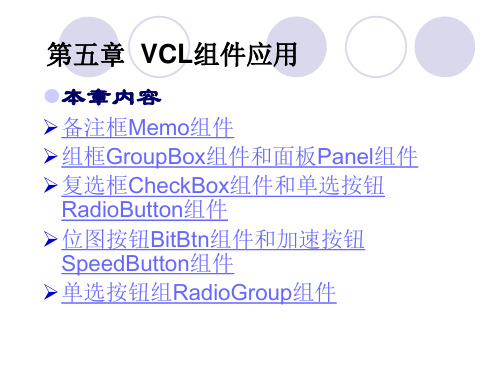
本章内容
➢备注框Memo组件 ➢组框GroupBox组件和面板Panel组件 ➢复选框CheckBox组件和单选按钮
RadioButton组件 ➢位图按钮BitBtn组件和加速按钮
SpeedButton组件 ➢单选按钮组RadioGroup组件
第五章 VCL组件应用
5.1 备注框组件(Memo)
下一页
返回
第五章 VCL组件应用
5.1 备注框组件(Memo) Memo1.Lines.Add('增加一个新行。'); //在Memo最后一 行添加一个新行的文本
Memo1.Lines.Delete(5); //删除第六行 Memo1.Lines.Insert(3,''); //在第四行处插入一个新行的文 本
二者分别用来表示多选和单选两种选择 方式,均位于组件板的Standard页中。其重 要属性主要是Caption和Checked。 例5-3 CheckBox和RadioButton组件的综合实 例
下一页
上一页
返回
第五章 VCL组件应用
5.3 复选框(CheckBox)和单选按钮 (RadioButton) 复选框组件是一个旁边带有说明的小方框, 一般具有选中和未选中两种状态,选中时方 框中用对勾表示,如同考试时的多项选择题。 运行时用鼠标左键单击复选框可以改变其状 态。在实际应用中,复选框还有一种不确定 状态,表示既非选中,又非未选中,外观呈 现灰色不可用状态。 复选框位于组件板的Standard页上,主要属 性见表5.5。
下一页
上一页
返回
下一页
返回
第五章 VCL组件应用
5.2 组框(GroupBox)和面板(Panel)组件
radio获取选中值
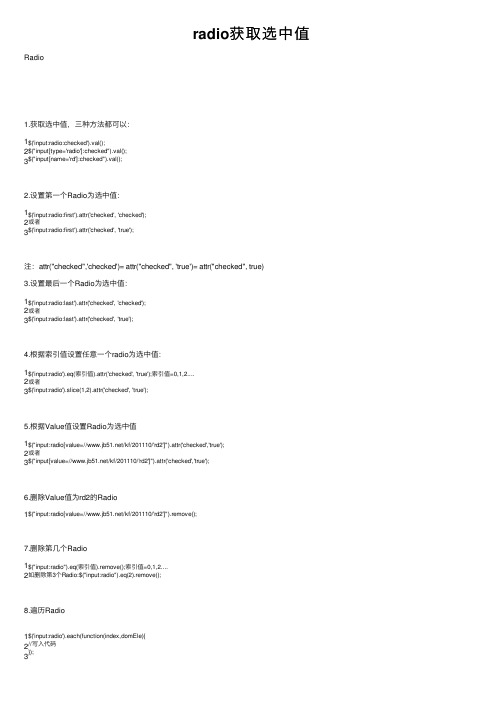
radio获取选中值Radio1.获取选中值,三种⽅法都可以:1 2 3$('input:radio:checked').val();$("input[type='radio']:checked").val(); $("input[name='rd']:checked").val();2.设置第⼀个Radio为选中值:1 2 3$('input:radio:first').attr('checked', 'checked');或者$('input:radio:first').attr('checked', 'true');注:attr("checked",'checked')= attr("checked", 'true')= attr("checked", true) 3.设置最后⼀个Radio为选中值:1 2 3$('input:radio:last').attr('checked', 'checked');或者$('input:radio:last').attr('checked', 'true');4.根据索引值设置任意⼀个radio为选中值:1 2 3$('input:radio').eq(索引值).attr('checked', 'true');索引值=0,1,2....或者$('input:radio').slice(1,2).attr('checked', 'true');5.根据Value值设置Radio为选中值1 2 3$("input:radio[value=///kf/201110/'rd2']").attr('checked','true');或者$("input[value=///kf/201110/'rd2']").attr('checked','true');6.删除Value值为rd2的Radio1$("input:radio[value=///kf/201110/'rd2']").remove();7.删除第⼏个Radio1 2$("input:radio").eq(索引值).remove();索引值=0,1,2....如删除第3个Radio:$("input:radio").eq(2).remove();8.遍历Radio1 2 3$('input:radio').each(function(index,domEle){ //写⼊代码});DropDownList1. 获取选中项:获取选中项的Value值:$('select#sel option:selected').val();或者$('select#sel').find('option:selected').val();获取选中项的Text值:$('select#seloption:selected').text();或者$('select#sel').find('option:selected').text();2. 获取当前选中项的索引值:$('select#sel').get(0).selectedIndex;3. 获取当前option的最⼤索引值:$('select#sel option:last').attr("index")4. 获取DropdownList的长度:$('select#sel')[0].options.length;或者$('select#sel').get(0).options.length;5. 设置第⼀个option为选中值:$('select#sel option:first').attr('selected','true')或者$('select#sel')[0].selectedIndex = 0;6. 设置最后⼀个option为选中值。
RadioButton和CheckBox的使用
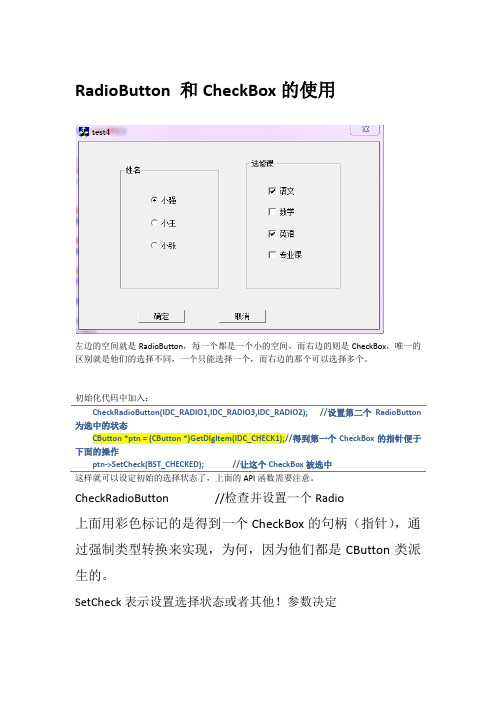
RadioButton 和CheckBox的使用左边的空间就是RadioButton,每一个都是一个小的空间,而右边的则是CheckBox,唯一的区别就是他们的选择不同,一个只能选择一个,而右边的那个可以选择多个。
初始化代码中加入:CheckRadioButton(IDC_RADIO1,IDC_RADIO3,IDC_RADIO2); //设置第二个RadioButton 为选中的状态CButton *ptn = (CButton *)GetDlgItem(IDC_CHECK1); //得到第一个CheckBox的指针便于下面的操作ptn->SetCheck(BST_CHECKED); //让这个CheckBox被选中这样就可以设定初始的选择状态了,上面的API函数需要注意。
CheckRadioButton //检查并设置一个Radio上面用彩色标记的是得到一个CheckBox的句柄(指针),通过强制类型转换来实现,为何,因为他们都是CButton类派生的。
SetCheck表示设置选择状态或者其他!参数决定点击OK出现选择的内容项目:UINT uID;uID =GetCheckedRadioButton(IDC_RADIO1,IDC_RADIO3);switch (uID){case IDC_RADIO1:GetDlgItem(IDC_RADIO1)->GetWindowText(m_name);break;case IDC_RADIO2:GetDlgItem(IDC_RADIO2)->GetWindowText(m_name);break;case IDC_RADIO3:GetDlgItem(IDC_RADIO3)->GetWindowText(m_name);break;default:break;}// GetDlgItemText(uID,m_name); //等价上面的那个switch……case 语句CString tmp;CString nam;UINT uID2[4] = {IDC_CHECK1,IDC_CHECK2,IDC_CHECK3,IDC_CHECK4};for(int i = 0; i < NUM; i++){CButton *m_ptn = (CButton *)GetDlgItem(uID2[i]);int state = m_ptn->GetCheck();if(state == 1){GetDlgItemText(uID2[i],tmp);m_name += tmp;m_name += ' ';}}MessageBox(m_name);标准实现:void CTest4Dlg::OnOK(){// TODO: Add extra validation hereCString str,strCtrl;int i;str = "您的年级:";UINT nID1 = GetCheckedRadioButton(IDC_RADIO1,IDC_RADIO3);GetDlgItemText(nID1,strCtrl);str = str + strCtrl;str = str + "\n 您喜欢的科目:";UINT nID2[4] = {IDC_CHECK1,IDC_CHECK2,IDC_CHECK3,IDC_CHECK4};CButton *ptn;for(i = 0; i < 4; i++){ptn = (CButton *)GetDlgItem(nID2[i]);if(1 == ptn->GetCheck()){ptn->GetWindowText(strCtrl);str = str + strCtrl;str = str + " ";}}MessageBox(str);// CDialog::OnOK();}/**************************************************************总结:**************************************************************1.首先,对于这些控件,需要初始化一下,RadioButton和CheckBox都需要,其中,初始化的作用就是避免未知的行为,还有有些情况下,需要设置默认的选择框,此时就是初始化的作用了,那么这样就是对于OnInitDialog的应用了!2.其次,对于控件的操作,很简单,获得各个控件的信息,具体就是是否被选中的信息了。
- 1、下载文档前请自行甄别文档内容的完整性,平台不提供额外的编辑、内容补充、找答案等附加服务。
- 2、"仅部分预览"的文档,不可在线预览部分如存在完整性等问题,可反馈申请退款(可完整预览的文档不适用该条件!)。
- 3、如文档侵犯您的权益,请联系客服反馈,我们会尽快为您处理(人工客服工作时间:9:00-18:30)。
MessageBox("2");
UpdateData(false);
2007-04-29 20:33
转自/
先为对话框加上2个radio button,分别是Radio1和Radio2。
congtrol型变量m_ctrlRadio1了。如下:
m_ctrlRadio1.SetCheck(TRUE);
同样可以使用GetCheck()获取状态。
第三种:
关联一个int型变量(同样需要先分组)m_nRadio1,打开对话框构造函数,你
会发现有:
m_nRadio1 = -1;m_nRadio1别赋值-1表示哪个都没有选上。如果你把-1改成0,
MessageBox("Click Button1");
if(iRadioButton==IDC_RADIO2)
MessageBox("Click Button2");
if(iRadioButton==IDC_RADIO3)
MessageBox("Click Button3");
Member Variables,咦?怎么没有IDC_RADIO1这个ID?原来是没有分组。因为
radio button通常都是成组使用的,在一组里面是互斥的。取消,回到对话框
资源面板,右键Radio1查看属性把Group选上,那么,Radio1和Radio2就是
一组了(怎么知道他们是一组的?后面说)。此时,就可以为Radio1增加一
四、设置默认按钮:
在定义控件变量时,ClassWizard在构造函数中会把变量初值设为-1,只需把它
改为其它值即可。
如:
//{{AFX_DATA_INIT(CUnitBlockTypeFlankPublicAdd)
m_Radio1 = 0; //初始时第一个单选按钮被选中
VC中Radio控件的用法[转]
1.建立一个基于对话框的用用程序,在其中加入三个Radio Button,ID分别为:
IDC_RADIO1,IDC_RADIO2,IDC_RADIO3
2.控件的初始化:
在对话框类的OnInitDialog中加入代码:
个选上Group属性的。你不妨再Ctrl+D,令Radio1、Radio2、Radio3、Radio4
分别是1、3、2、4,那么Radio1和Radio3是一组,如果m_nRadio1=1,此时是
Radio3被选上而不是Radio2被选上。分好了组就分别使用它们吧。
嗯,也许你还要为它们添加鼠标单击事件,非常简单。
问题1:如何让Radio1或者Radio2默认选上?如何知道哪个被选上了?
关键是选上,“默认”只要放在OnInitDialog()即可。三种方法可以让它选上,
第一种:
((CButton *)GetDlgItem(IDC_RADIO1))->SetCheck(TRUE);//选上
3.在加入一个Button控件,并为其写入Click事件代码:
int iRadioButton;
iRadioButton=GetCheckedRadioButton(IDC_RADIO1,IDC_RADIO3);
if(iRadioButton==IDC_RADIO1)
((CButton *)GetDlgItem(IDC_RADIO1))->SetCheck(FALSE);//不选上
((CButton *)GetDlgItem(IDC_RADIO1))->GetCheck();返回1表示选上,0表示
没选上
第二种:
关联一个congtrol型变量(子类化),好ctrl+W(即打开classwizard),点开
Tabstop,Auto。如:
Radio1、Radio2、Radio3为一组,Radio4、Radio5为一组
设定Radio1属性:Group,Tabstop,Auto
设定Radio2属性:Tabstop,Auto
设定Radio3属性:Tabstop,Auto
设定Radio4属性:Group,Tabstop,Auto
m_nRadio1 = -1;m_nRadio1别赋值-1表示哪个都没有选上。如果你把-1改成0,就会发现
Radio1默认被选上了,依此类推,m_nRadio1的值为1 就是第二个被选上了(这里同样有问
题,哪个是第一个?哪个是第二个?)。获取状态很简单,UpdateData(TRUE)后判断m_nRadio1
的值 即可。
2.在Button的Click事件中添加代码:
UpdateData(TRUE);
if(m_radio==0)
MessageBox("0");
if(m_radio==1)
MessageBox("1");
单选按钮控件(Radio Button)的使用
关键词: 单选按钮控件 使用方
法
一、对单选按钮进行分组:
每组的第一个单选按钮设置属性:Group,Tabstop,Auto;其余按钮设置属性
/Files/Lee7/RadioButtonDemo.rar
另一个方法:
Radio Button成组使用时,只需保证在添加控件时资源号连续,并且第一个Radio Button的
属性中Group被选中即可.
这样就可以给这一组控件添加成员变量使用
m_Radio4 = 0; //初始时第四个单选按钮被选中
//}}AFX_DATA_INIT
例:
1.建立一个基于对话框的应用程序,添加三个Radio Button,和一个Button
选中第一个Radio Button属性中的Group 。然后给raido1关联一个int型变量(同样需要
先分组)m_nRadio1,打开对话框构造函数,你会发现有:
就是排列他们的TAB ORDER。在对话框资源面板上Ctrl+D,然后按你自己的理想
顺序用鼠标逐个点击就可以了。不妨假设Radio1、Radio2、Radio3、Radio4分
别是1、2、3、4。Radio1和Radio3都选上Group属性,那么,1、2是一组,3、
4是另外一组,因为分组的原则是在选上Group属性的这一个开始直到碰到下一
CheckRadioButton(IDC_RADIO1, //第一个参数为该组的第一个单选按钮的ID
IDC_RADIO3, //第二个参数为该组的最后一个单选按钮的ID
IDC_RADIO3); //第三个参数为该组中被选中的单选按钮的
ID
}
void CWEditView::OnRadio4()
{
m_Radio4 = 0; /:OnRadio5()
{
m_Radio4 = 1; //第五个单选按钮被选中
}
设定Radio5属性:Tabstop,Auto
二、用ClassWizard为单选控件定义变量,每组只能定义一个。如:m_Radio1、
m_Radio4。
三、用ClassWizard生成各单选按钮的单击消息函数,并加入内容:
void CWEditView::OnRadio1()
Radio3和Radio4。很简单,先为这些Radio Button排个顺序(这个必须要做,
比如你的一组控件有Radio1,Radio2,Radio3,就把它们的TAB顺序分别设为
1,2,3,并将Radio1的Group属性设为True,这样,当选中Radio1的时候和它
关联的变量就是0,当选中Radio2的时候和它关联的变量就是1,依此类推),
就会发现Radio1默认被选上了,依此类推,m_nRadio1的值为1就是第二个被
选上了(这里同样有问题,哪个是第一个?哪个是第二个?)。获取状态很简单,
UpdateData(TRUE)后判断m_nRadio1的值即可。
问题2:如何使用多组?
多组和一组是一样的使用,只要搞清楚哪个是哪一组的就行了。再为对话框添加
{
m_Radio1 = 0; //第一个单选按钮被选中
}
void CWEditView::OnRadio2()
{
m_Radio1 = 1; //第二个单选按钮被选中
}
void CWEditView::OnRadio3()
{
m_Radio1 = 2; //第三个单选按钮被选中
